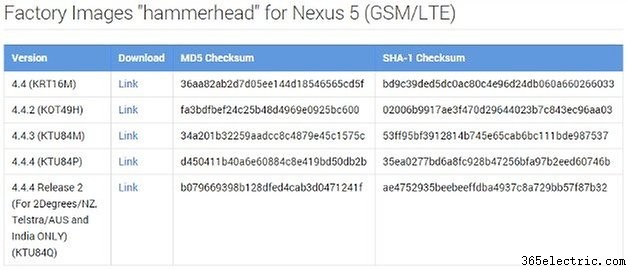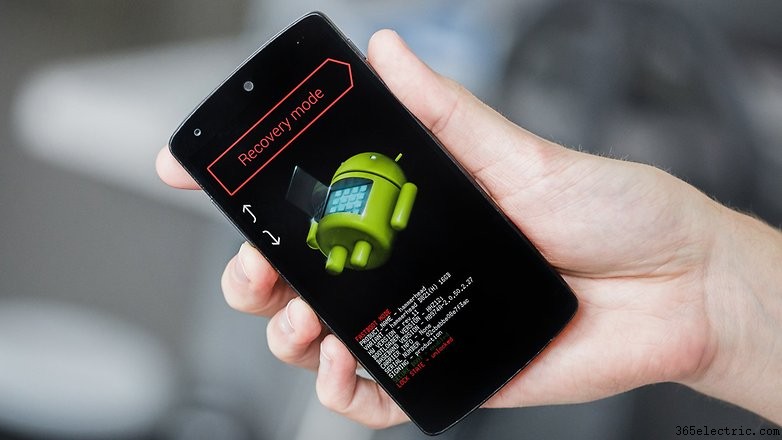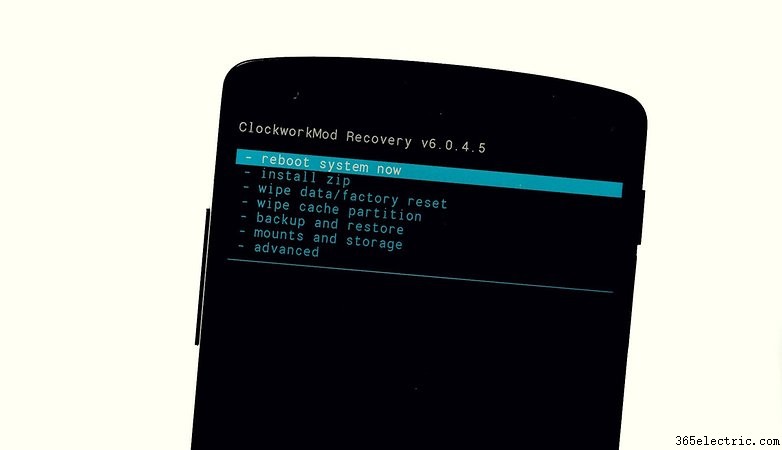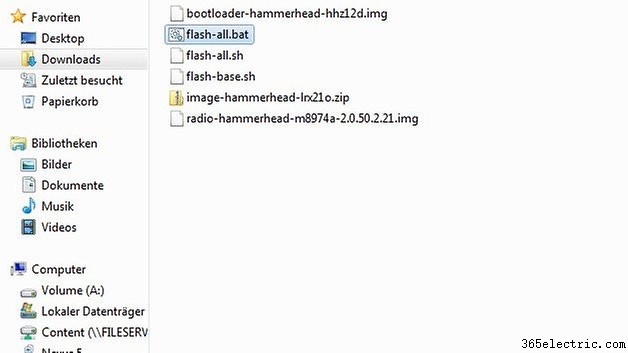Cómo cambiar tu Nexus a una versión anterior de Android
Android 6.0 Marshmallow ha aterrizado, pero si no estás entusiasmado con la actualización, no tienes que aguantarla. Permítanos explicarle cómo cambiar su dispositivo Nexus a una versión anterior de Android. Este tutorial se aplica a cualquier versión de Android que esté ejecutando tu Nexus.
- Consejos y trucos de Nexus 5
- Cómo instalar Android 6.0 Marshmallow en un Nexus

Primero, necesita la imagen de fábrica para la versión de Android que desea. En este caso, vamos a usar Android 4.4.4 KitKat para el Nexus 5, pero puedes sustituirlo por cualquier dispositivo Nexus y cualquier versión de Android. Si desea cambiar un Nexus 6 con Android 6.0 Marshmallow a Android 5.1.1 Lollipop, por ejemplo, es el mismo procedimiento.
- Comparación entre Android KitKat y Lollipop
- Comparación entre Android Lollipop y Marshmallow
Como probablemente puedas adivinar, este proceso borrará el contenido de tu teléfono, así que asegúrate de hacer una copia de seguridad de tus aplicaciones y datos antes de continuar .
Para este tutorial, descargaremos la imagen de fábrica de Android 4.4.4 para el Nexus 5 del blog para desarrolladores de Google. Guarda esto en tu computadora.
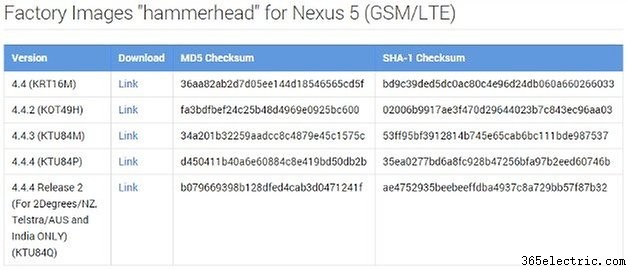
Cómo degradar un Nexus
1. Una vez que tenga la imagen de fábrica en su PC, descargue ADB Tools (si aún no lo tiene) a su PC también.
2. Mueva el archivo de imagen de fábrica a la carpeta ADB Tools y descomprímalo.
3. Asegúrate de que la depuración de USB esté habilitada en tu Nexus. Si no es así, vaya a Configuración.> Opciones de desarrollador y marque la casilla junto a Depuración de USB . Si no ves las Opciones de desarrollador sección, vaya a Acerca del teléfono y toca repetidamente Número de compilación hasta que veas aparecer la notificación. A continuación, vuelva a Configuración. y verá Opciones de desarrollador en el fondo. Ahora, revisa Depuración USB .
4. Si necesita instrucciones sobre cómo desbloquear el cargador de arranque Nexus 5, haga clic en el enlace.
5. Pon tu mano sobre tu corazón y di:"Te juro que ya hice una copia de seguridad". Si estás mintiendo, ¡haz una copia de seguridad!
6. Apaga tu Nexus.
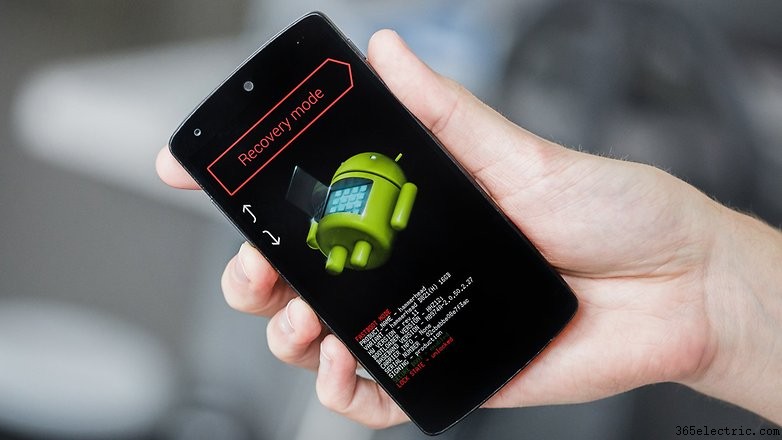
7. Mantén presionado Encendido y Bajar volumen botón para entrar en el modo Fastboot. Si tiene una recuperación personalizada instalado, podrá usar los botones de volumen para seleccionar Modo de recuperación y presiona el Encendido botón para confirmar.
8. Si tiene recuperación de existencias , espera hasta que veas que el Android se está relajando boca arriba y luego presiona el botón Encender. y presione rápidamente el botón Subir volumen botón para entrar en Recuperación. Desde el modo de recuperación, puede navegar con los botones de volumen y confirmar con el botón de encendido.
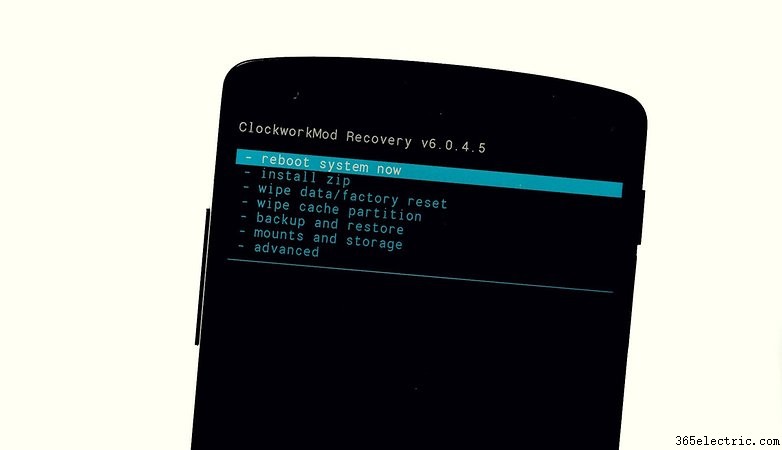
9. Desplácese hacia abajo hasta borrar partición de caché y pulsa Encendido para confirmar.
10. Desplácese hasta borrar fecha/restablecimiento de fábrica y pulsa Encendido para confirmar.
11. Ahora, conecta tu Nexus 5 a tu PC con un cable USB.
12. Abra la carpeta ADB Tools y busque el archivo flash-all.bat y haga doble clic en él. Una vez que haya hecho lo suyo, su Nexus se reiniciará con KitKat. Continúe con la configuración y restaure sus aplicaciones y datos para disfrutar de la diversión de KitKat una vez más.
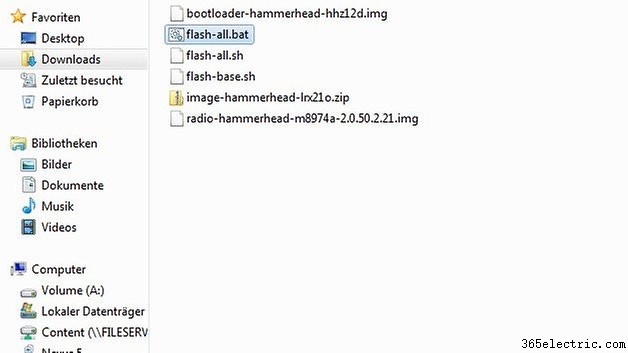
Nota: Una vez que vuelva a usar KitKat, recibirá notificaciones de actualización inalámbricas. Simplemente puede ignorarlos.
¿Alguna vez has degradado tu Nexus? ¿Como le fue? Háganos saber por qué en los comentarios.